- La aplicación web Jira no es compatible con todos los navegadores.
- Puede encontrar el problema del navegador no compatible con Jira en cualquier momento porque sus causas son muchas.
- Cambiar entre navegadores puede ser una alternativa sólida para solucionar este problema.
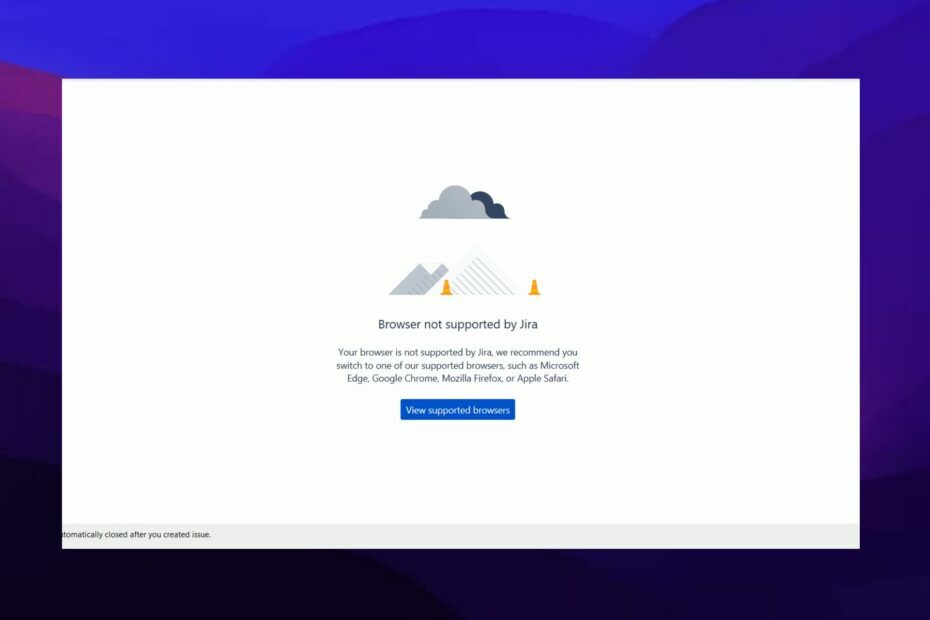
- Fácil migración: use el asistente de Opera para transferir datos existentes, como marcadores, contraseñas, etc.
- Optimiza el uso de recursos: tu memoria RAM se usa de manera más eficiente que en otros navegadores
- Privacidad mejorada: VPN gratuita e ilimitada integrada
- Sin anuncios: el bloqueador de anuncios incorporado acelera la carga de páginas y protege contra la minería de datos
- Compatible con juegos: Opera GX es el primer y mejor navegador para juegos
- Descargar Ópera
Jira es un software diseñado para ayudar a los equipos de diferentes profesiones a administrar su trabajo. Sirve como una herramienta para administrar el desarrollo ágil de casos de prueba de software. Con Jira, puede crear, rastrear, actualizar, planificar, generar informes y acceder al progreso de cualquier scrum.
Jira tiene una versión de aplicación web que permite a los usuarios acceder a ella a través de sus navegadores móviles. Está disponible en diferentes sistemas operativos y es una plataforma multinavegador.
Sin embargo, los usuarios encuentran problemas como que los navegadores no son compatibles con Jira cuando intentan acceder a Jira en algunos navegadores. La versión de la aplicación web de Jira tiene requisitos y características que permiten que los navegadores la ejecuten.
¿Qué navegadores admite Jira?
1. Google Chrome
Es un navegador basado en Chromium propiedad de Google y tiene muchas funciones. Estas características le permiten acceder a aplicaciones web como Jira sin problemas. Hace uso de extensiones que puedes añadir para mejorar estas funcionalidades. Además, tiene muchos espacios de trabajo que puedes asignar a diferentes proyectos.
⇒ Obtener Google Chrome
2. Firefox
Mozilla Firefox es un navegador con increíbles funcionalidades. Permite a los usuarios acceder a una gran cantidad de extensiones y funciones. Firefox tiene un sistema de seguridad estable y previene los ataques de Internet. Es fuerte y confiable para ejecutar aplicaciones web como Jira.
⇒ Obtener Mozilla Firefox
3. Safari
Safari es un navegador de Apple y es el navegador predeterminado para todos los dispositivos Apple. Sin embargo, es rápido y usa una velocidad de Internet estable para gerentes de proyectos pesados como Jira. Tiene una interfaz simple que permite a los usuarios acceder a ella fácilmente.
⇒ Obtener Safari
4. Borde de Microsoft
Edge es uno de los mejores navegadores en cuanto a velocidad y productividad. Utiliza un código de alta inteligencia para brindar las mejores experiencias de Internet a sus usuarios. Es un buen navegador para Jira.
⇒ Obtener Microsoft Edge
¿Qué puedo hacer si mi navegador no es compatible con Jira?
1. Actualiza tu navegador
- Inicie su navegador Chrome, haga clic en el Menú y seleccione Ajustes de las opciones.
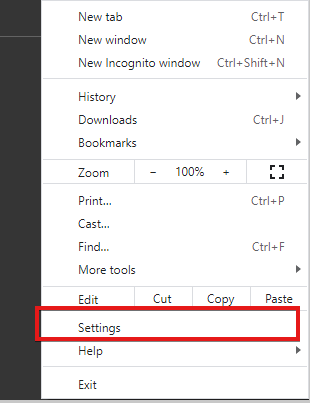
- Haga clic en Acerca de cromo en el panel izquierdo.
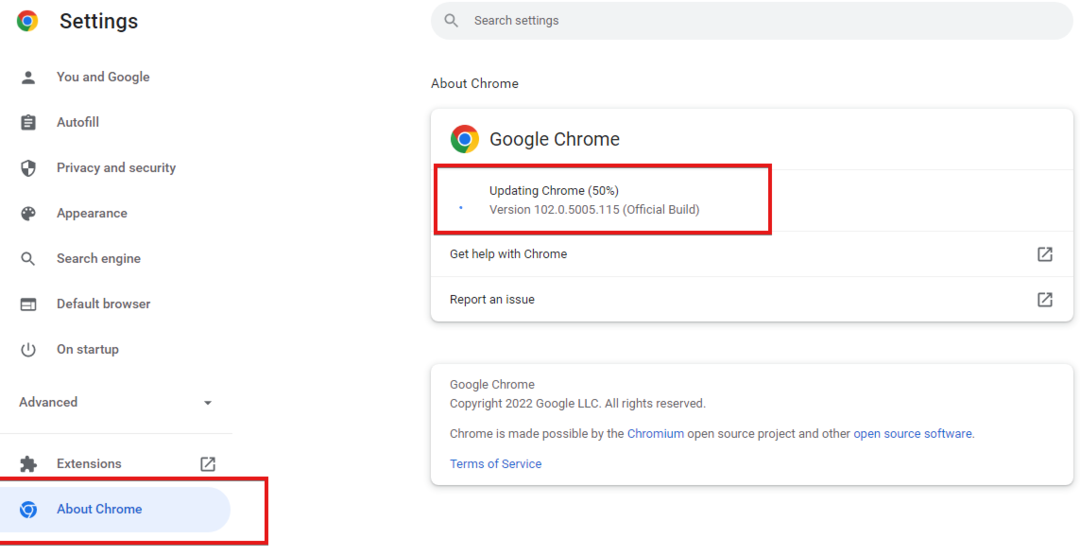
- Si hay una actualización, se descargará automáticamente.
2. Deshabilitar extensiones del navegador
- Inicie su navegador y haga clic en el icono de la extensión en la esquina superior derecha.
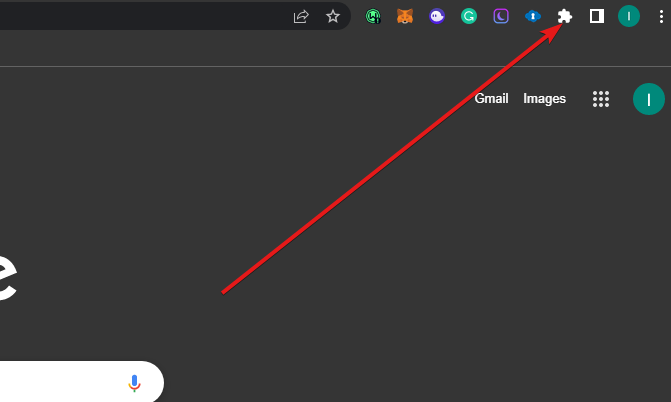
- Hacer clic Administrar extensiones.
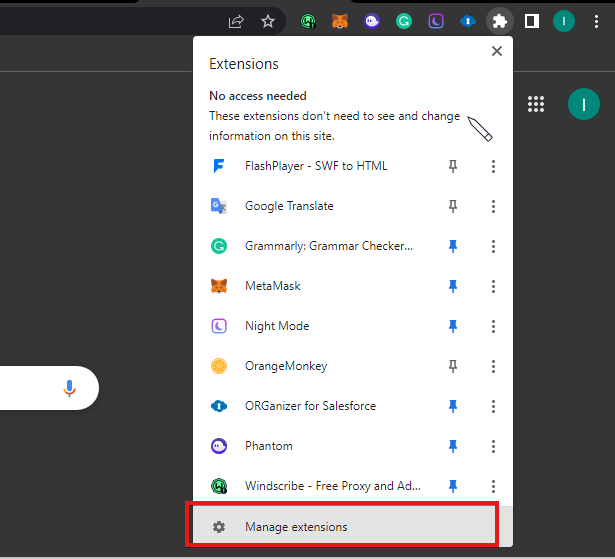
- Después, desactivar las extensiones desactivando los iconos azules.
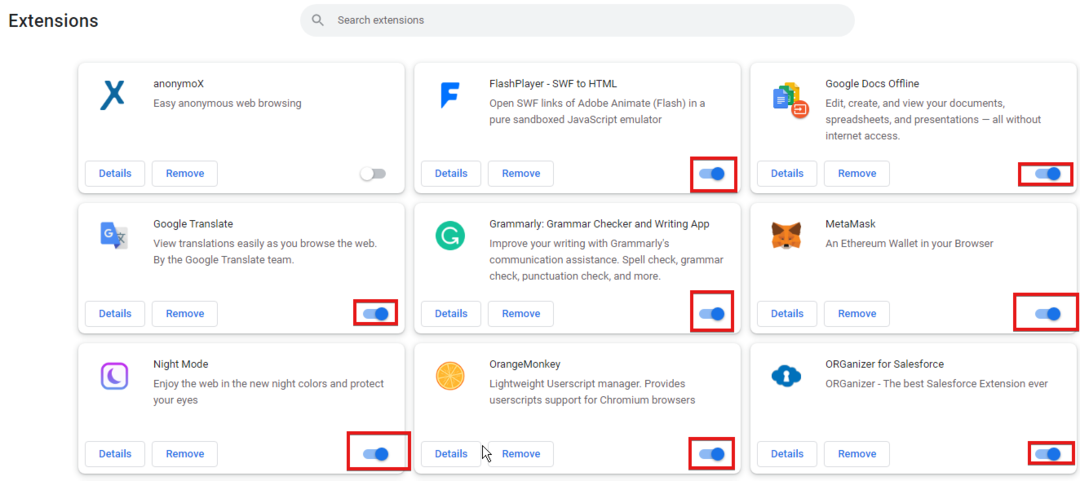
Algunas extensiones tienen opciones de configuración que entran en conflicto con Jira. Por lo tanto, esto puede evitar que su navegador funcione con él.
Además, puede intentar usar la pestaña de incógnito, solo para verificar si el problema se debe a las extensiones o no.
- ¿No puedes imprimir desde Chrome? Aquí está cómo arreglar eso para siempre
- Este sitio no es seguro: cómo solucionar este error del navegador
- 3 formas de reparar Yammer si no funciona en Chrome
- Cómo arreglar Trusteer Rapport si no funciona en Chrome
- 5 formas de hacer que los equipos vuelvan a funcionar en Google Chrome
3. Cambia tu conexión a internet
Cuando su conexión a Internet es deficiente, puede afectar a Jira y, a veces, puede hacer que el navegador no admita un error. Además, su red también podría estar bloqueando el acceso.
Por lo tanto, reiniciar su fuente de conexión a Internet puede ser útil para obtener una mejor sincronización y conexión.
Reinstalar su navegador también puede ser una alternativa para solucionar este problema. Sin embargo, debería ser lo último que debe hacer después de probar todas las demás soluciones. Aunque, las soluciones anteriores deberían resolver el problema del navegador no compatible con Jira.
También puede conocer algunos navegadores con la mejor dirección web personalizable caracteristicas. Háganos saber qué solución funcionó para usted en el área de comentarios a continuación.
 ¿Sigues teniendo problemas?Solucionarlos con esta herramienta:
¿Sigues teniendo problemas?Solucionarlos con esta herramienta:
- Descarga esta herramienta de reparación de PC calificado como Excelente en TrustPilot.com (la descarga comienza en esta página).
- Hacer clic Iniciar escaneo para encontrar problemas de Windows que podrían estar causando problemas en la PC.
- Hacer clic Repara todo para solucionar problemas con tecnologías patentadas (Descuento exclusivo para nuestros lectores).
Restoro ha sido descargado por 0 lectores este mes.


